Google sheets: условное форматирование, если другая ячейка не пуста
Вы можете использовать функцию пользовательской формулы в Google Таблицах, чтобы применить условное форматирование к ячейке, если другая ячейка не пуста.
В следующем примере показано, как использовать функцию пользовательской формулы на практике.
Пример: условное форматирование, если другая ячейка содержит текст в Google Таблицах.
Допустим, у нас есть следующий набор данных в Google Sheets, содержащий информацию о различных баскетболистах:
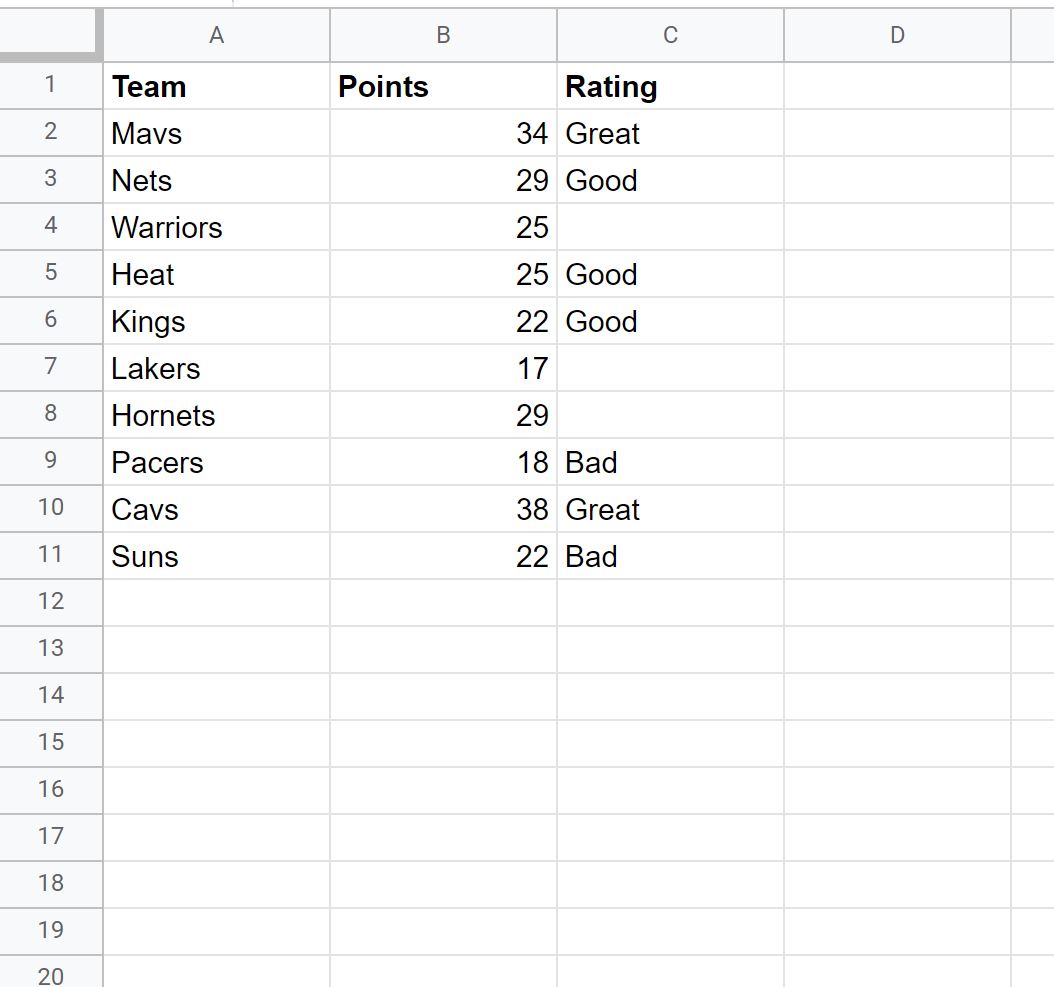
Предположим, мы хотим выделить каждую из ячеек в столбце «Команда» , если ячейка в соответствующем столбце «Рейтинг» не пуста.
Для этого мы можем выделить ячейки в диапазоне A2:A11 , затем перейти на вкладку «Формат» , затем «Условное форматирование» :
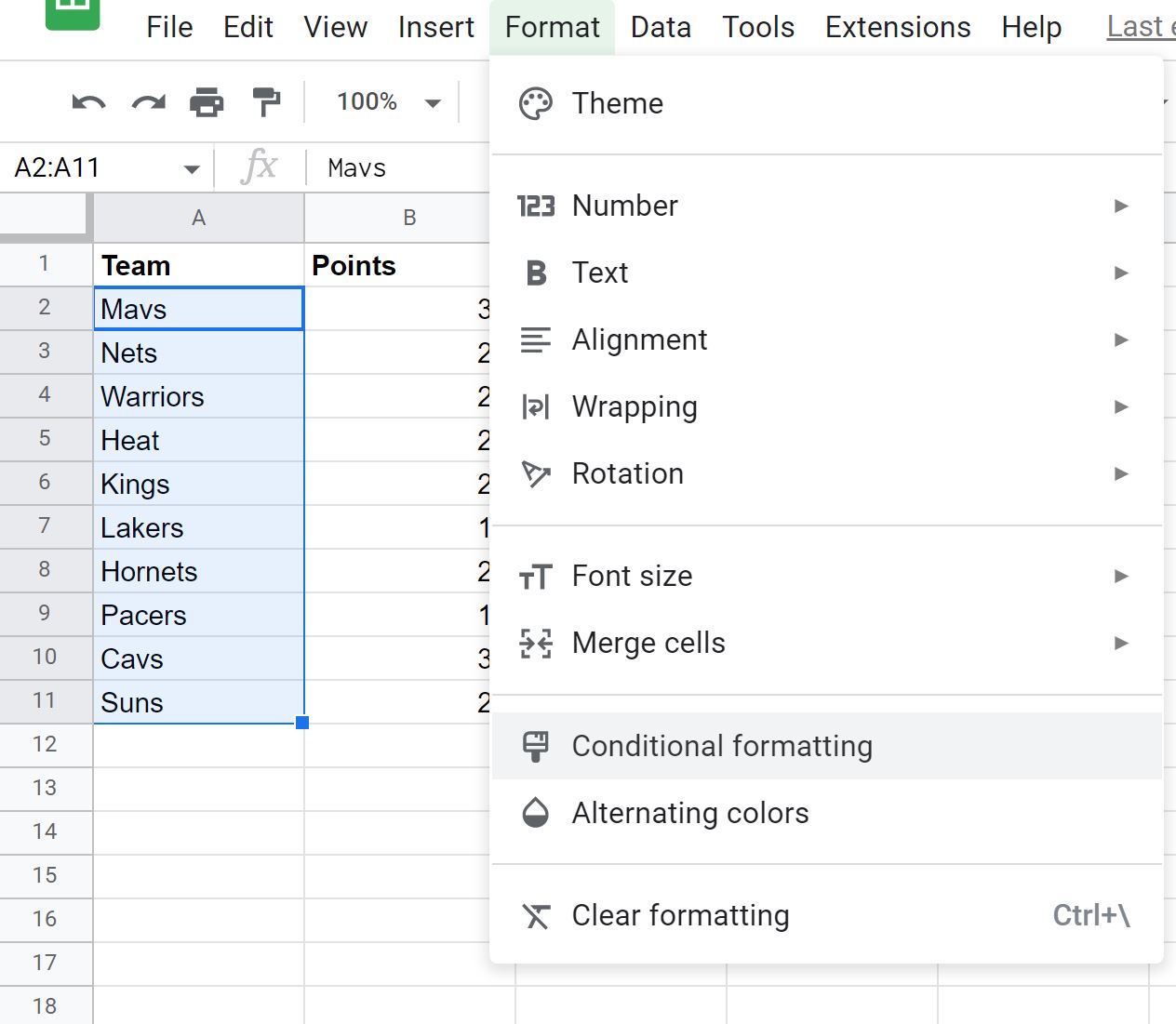
На панели «Правила условного форматирования» , которая появляется в правой части экрана, щелкните раскрывающееся меню «Формат ячеек, если », затем выберите «Пользовательская формула» и введите следующую формулу:
=NOT(ISBLANK( C2 ))
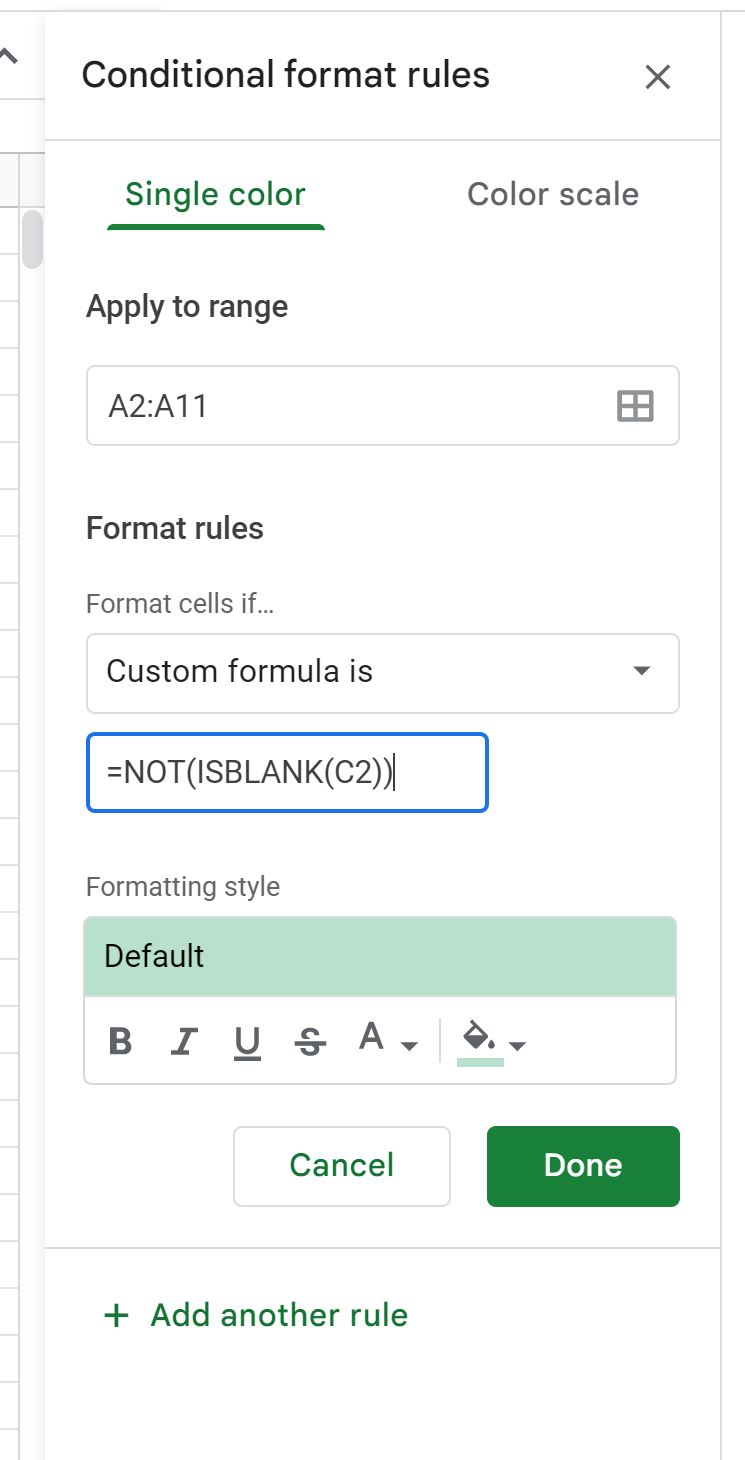
Примечание . Важно включать знак равенства ( = ) в начале формулы, иначе условное форматирование не будет работать.
После того как вы нажмете «Готово» , каждая ячейка в столбце «Команда », где соответствующее значение в столбце «Рейтинг» не пусто, будет выделена зеленым фоном:
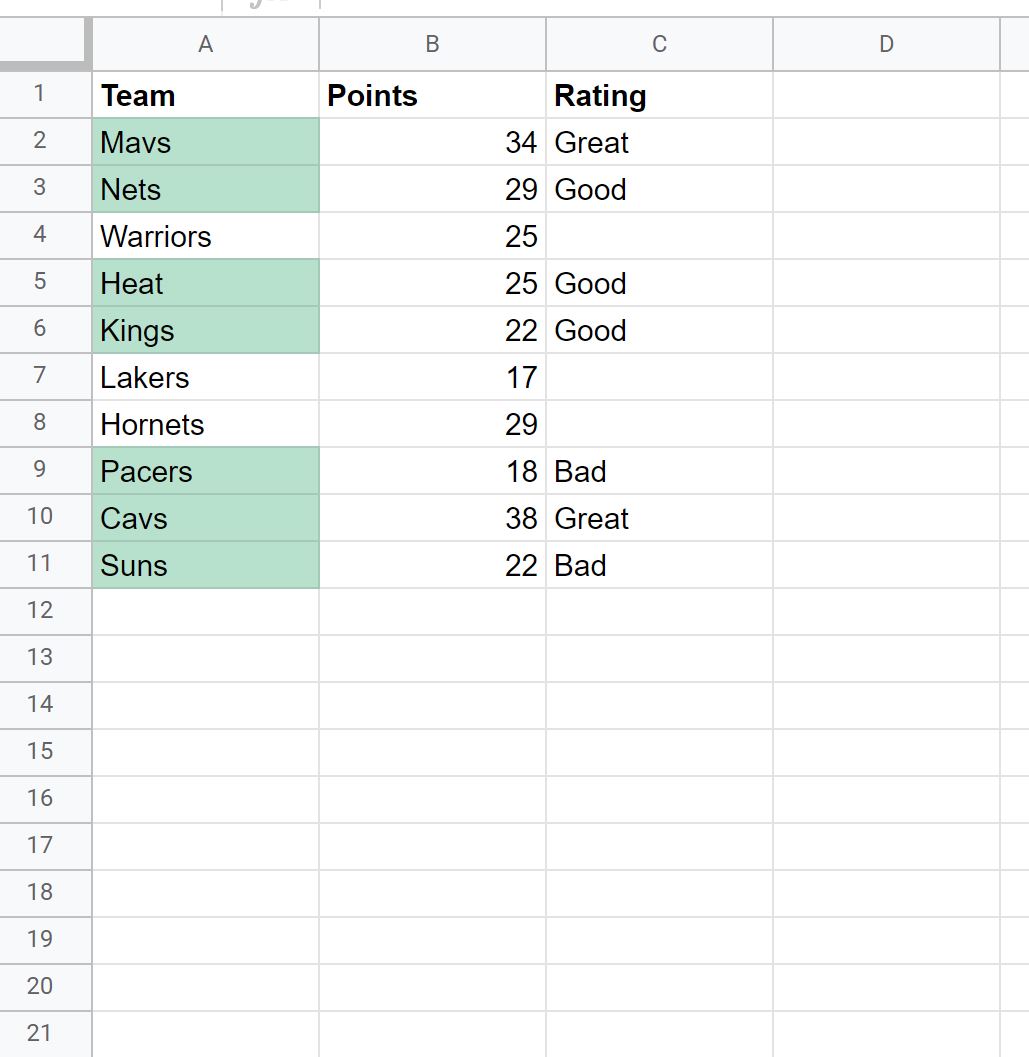
Мы видим, что единственные значения команды , имеющие зеленый фон, — это те, для которых соответствующее значение в столбце «Рейтинг» не пусто.
Обратите внимание, что вы также можете применить другой цвет фона к ячейкам в столбце «Команда», указав другой цвет на панели «Правила условного форматирования» .
Дополнительные ресурсы
В следующих руководствах объясняется, как выполнять другие распространенные задачи в Google Таблицах:
Google Таблицы: условное форматирование, если дата раньше сегодняшней
Google Таблицы: условное форматирование с несколькими условиями
Google Таблицы: условное форматирование, если другая ячейка содержит текст